Popularność League of Legends rośnie z dnia na dzień, ponieważ baza graczy szybko rośnie. Drużynowa rozgrywka PvP, trzy ciekawe tryby oraz dobrze zoptymalizowana, żywa grafika 3D to naprawdę świetne powody, by ją wypróbować.
Nie zapomnij dodać białej listy do naszej witryny. Powiadomienie nie zniknie, dopóki tego nie zrobisz.
Nienawidzisz reklam, my to rozumiemy. My także. Niestety, jest to jedyny sposób, abyśmy nadal dostarczali znakomitą zawartość i wskazówki, jak rozwiązać największe problemy techniczne. Możesz wesprzeć nasz zespół 30 członków w kontynuowaniu ich pracy, umieszczając naszą listę na białej liście. Wyświetlamy tylko kilka reklam na stronie, nie utrudniając dostępu do treści.
Dodam twoją stronę do białej listy, nie obchodzi mnie to
Niemniej jednak, jak to często bywa, gry online dla wielu graczy mają pewne problemy dotyczące problemów z połączeniem. Są to objawy, które prawdopodobnie napotkasz
- Komunikat „Próba ponownego połączenia” podczas meczu.
- Otrzymałeś komunikat o błędzie zapory.
- Występują konsekwentne opóźnienia lub skoki opóźnienia.
- Nie można pobrać ani łatać gry.
- Otrzymujesz błąd logowania, który nie jest związany z Twoimi danymi uwierzytelniającymi.
- Otrzymałeś komunikat o błędzie odłączony od PVP.net (lub NO_GROUP_FOUND).
- Twój dźwięk mocno się zacina w grze.
- Otrzymujesz nieznany komunikat o błędzie.
- Pojawia się komunikat o błędzie Maestro.
- Nigdy nie osiągniesz wyboru bohatera po ustawieniu się w kolejce ze znajomymi, nawet jeśli oni to zrobią.
- Twoja główna strona klienta jest wyświetlana po zalogowaniu.
Jeśli wystąpiły niektóre z tych błędów, wymieniliśmy kilka typowych rozwiązań tego nieprzyjemności.
Jak naprawić typowe problemy z połączeniem w League of Legends
Sprawdź aktualny status serwera
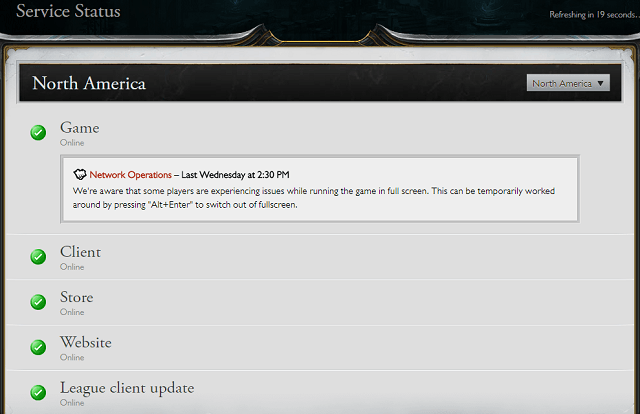
Przede wszystkim należy sprawdzić zewnętrzne źródło, które może powodować problemy z łącznością. W szczególności najbliższy status serwera. Możesz to zrobić, klikając ten link i wybierając serwer, z którym się łączyłeś. Jeśli serwer jest aktywny, możemy przejść do problemów wewnętrznych.
Przełącz na kabel LAN zamiast Wi-Fi
Połączenie Wi-Fi sprawdzi się podczas przeglądania Internetu lub mediów społecznościowych. Jednak gry online wymagają połączeń przewodowych, aby uzyskać stabilny FPS bez irytujących skoków. Jeśli więc istnieje możliwość podłączenia do połączenia przewodowego, zrób to.
Wykonaj wyjątek zapory lub wyłącz zaporę
Zapora ogniowa to środek bezpieczeństwa, który chroni komputer przed wychodzącą i przychodzącą niechcianą komunikacją. Innymi słowy, pierwsza linia obrony. Niemniej jednak czasami blokuje nieszkodliwe aplikacje. Może to być przyczyną problemów z łącznością z dowolnym trybem online dla wielu graczy. W tym przypadku League of Legends.
Najlepszym rozwiązaniem tego problemu jest dodanie wyjątku zapory dla plików wykonywalnych LoL lub nawet całkowite wyłączenie zapory. Druga opcja nie jest zalecana, ale wypróbowanie jej może przynajmniej dać ci znać o tym, co się dzieje.
Aby dodać wyjątki zapory dla League of Legends, postępuj zgodnie z tymi instrukcjami:
- Przejdź do Panelu sterowania.
- Wybierz System i bezpieczeństwo.
- Kliknij Zaporę systemu Windows.
- Wybierz Zezwalaj na aplikację lub funkcję w Zaporze systemu Windows.
- Na podanej liście znajdziesz 2 pliki wykonywalne League of Legends.
- Upewnij się, że oba są zaznaczone w kolumnach prywatnych i publicznych.
- Jeśli plików wykonywalnych nie ma na liście, musisz dodać je ręcznie.
- Aby to zrobić, wybierz Zmień ustawienia i kliknij Zezwalaj na inną aplikację.
- Domyślna lokalizacja dwóch plików wykonywalnych to C: Riot GamesLeague of Legendslol.launcher.exe
C: Riot Games League of LegendsRADSsystemrads_user_kernel.exe - Dodaj oba do listy wyjątków zapory i kliknij OK.
Aby wyłączyć Zaporę systemu Windows, postępuj zgodnie ze ścieżką:
- Przejdź do Panelu sterowania.
- Wybierz System i bezpieczeństwo.
- Kliknij Zaporę systemu Windows.
- Wybierz Włącz lub wyłącz Zaporę systemu Windows.
- Aby go wyłączyć, potrzebujesz uprawnień administratora.
- Wyłącz to.
Uruchom ponownie router
Czasami problemy można rozwiązać przy możliwie najmniejszym wysiłku. Ponowne uruchomienie routera może rozwiązać niektóre problemy z połączeniem. Wyłącz router, poczekaj minutę i włącz go ponownie. Jeśli zauważysz inne problemy z routerem, sprawdź ten artykuł.
Zmień na publiczny DNS
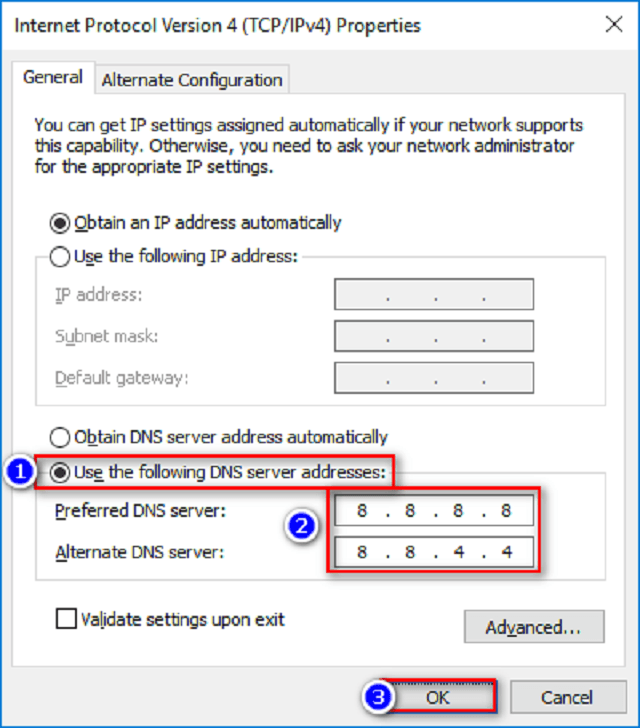
DNS (Domain Name System) jest zwykle ustawiony na automatyczny, ale możesz spróbować zastąpić go domeną publiczną. Istnieją raporty, że niektóre domyślne DNS nie działają z serwerami League of Legends. Pamiętaj, że może to wpłynąć na łączność, więc pamiętaj, aby przywrócić ustawienia, jeśli to nastąpi. Aby ustawić publiczny DNS, wykonaj następujące czynności:
- Otwórz Panel sterowania.
- Wybierz Sieć i Internet.
- Wybierz Centrum sieci i udostępniania.
- Wybierz Zmień ustawienia adaptera na pasku nawigacyjnym po lewej stronie
- Kliknij kartę sieciową prawym przyciskiem myszy i wybierz Właściwości
- Wybierz Protokół internetowy w wersji 4 (TCP / IPv4) i otwórz Właściwości
- Przejdź na dół menu i zmień Uzyskaj adres serwera DNS automatycznie, użyć następujących adresów serwerów DNS: 8.8.8.8 i 8.8.4.4
- Zapisz zmiany, wybierając Ok.
- Zamknij wszystkie otwarte przeglądarki i aplikacje.
- W wierszu polecenia wpisz pasek wyszukiwania.
- Kliknij wynik prawym przyciskiem myszy i wybierz Uruchom jako administrator.
- W wierszu polecenia wpisz ipconfig / flushdns i naciśnij klawisz Enter.
- Zrestartuj swój komputer.
Zwolnienie / odnowienie IP i opróżnienie DNS
Zwalniając i odnawiając swój adres IP oraz opróżniając DNS, rozwiążesz niektóre typowe problemy z połączeniem. Aby to zrobić, postępuj zgodnie z instrukcjami:
- Naciśnij klawisz Windows (klawisz po lewej stronie spacji, między ctrl a alt).
- Wpisz cmd
- Kliknij prawym przyciskiem myszy skrót wiersza polecenia i wybierz „Uruchom jako administrator” z menu rozwijanego. Powinieneś teraz zobaczyć czarne okno z białymi literami.
- Wpisz ipconfig / release w wierszu polecenia.
- Naciśnij enter.
- Wpisz ipconfig / renew w wierszu polecenia.
- Naciśnij enter.
- Wpisz ipconfig / flushdns w wierszu polecenia.
- Naciśnij enter.
- Zamknij wiersz polecenia i spróbuj nawiązać połączenie.
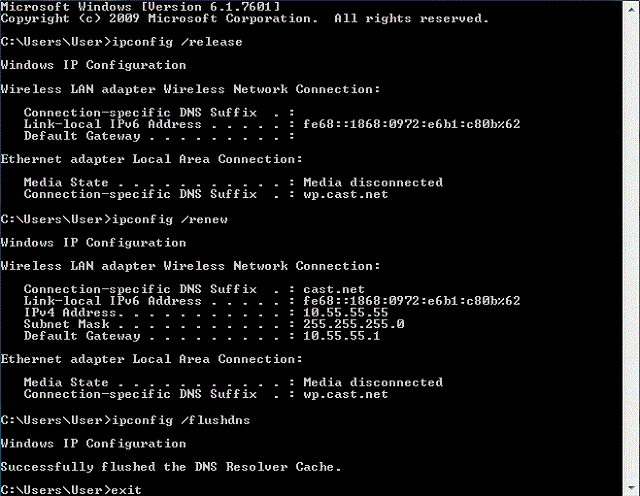
Mamy nadzieję, że te kroki pomogą rozwiązać problemy z połączeniem w League of Legends. Jeśli nie, możesz przesłać zgłoszenie do pomocy technicznej LoL Player tutaj.
Jeśli masz jakieś inne rozwiązania, udostępnij je nam w sekcji komentarzy.


![Google Chrome nie zmienia języka [FIX]](https://pogotowie-komputerowe.org.pl/wp-content/cache/thumb/68/b7ced885751a568_150x95.png)

